
Kandungan
- peringkat
- Bahagian 1 Menggunakan command prompt
- Bahagian 2 Menggunakan ProduKey
- Bahagian 3 Memulihkan kunci daripada komputer daripada perkhidmatan
Jika anda memerlukan kunci Windows anda, anda boleh menemuinya dengan menggunakan arahan arahan. Anda juga boleh menggunakan ProduKey, yang merupakan program percuma. Yang terakhir ini juga membolehkan anda mengekstrak kunci produk dari pemacu keras komputer yang tidak berfungsi lagi. Jika anda dinaik taraf ke Windows 10 semasa tempoh percubaan, anda tidak mempunyai kunci produk, tetapi anda mempunyai lesen digital yang boleh anda akses dengan melog masuk ke akaun Microsoft anda pada komputer baru.
peringkat
Bahagian 1 Menggunakan command prompt
- Buka menu permulaan

. Klik pada logo Windows di sudut kiri bawah skrin. -

Mencari pesanan. jenis arahan segera dalam medan carian. Ini akan memulakan pencarian untuk program arahan arahan. -

Buka arahan arahan. Klik pada
Arahan yang cepat. Program ini diwakili oleh kotak hitam di bahagian atas menu permulaan. Ini akan melancarkan program ini.- Anda mesti log masuk di bawah akaun pentadbir untuk memulihkan kunci anda menggunakan kaedah ini.
-

Masukkan kod pemulihan. Sekali dalam command prompt, ketik kod berikut:wmic path softwarelicensingservice mendapatkan OA3xOriginalProductKey. Kemudian, tekan kemasukan. -
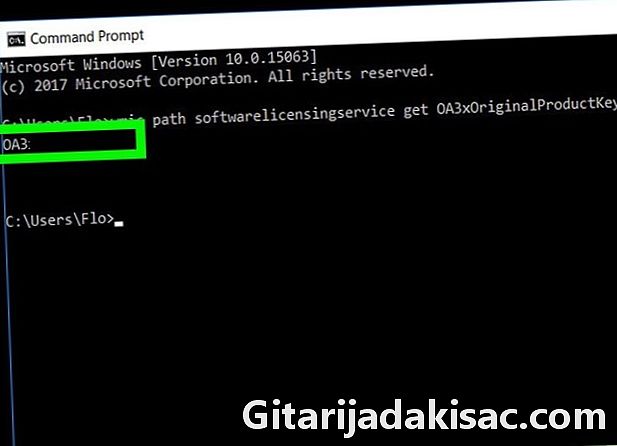
Tuliskan kunci anda. Anda harus melihat kod 25 aksara, tepat di bawah arahan yang baru anda masukkan. Ini adalah kunci produk anda.- Ambil tangkapan skrin atau tulis di suatu tempat untuk memastikan anda dapat menemuinya apabila anda memerlukannya.
- Jika arahan ini tidak berfungsi, anda perlu menggunakan ProduKey untuk memulihkan kunci produk anda.
Bahagian 2 Menggunakan ProduKey
-

Buka halaman Produkey. Pergi ke laman web Productey menggunakan komputer yang berfungsi dengan baik. -
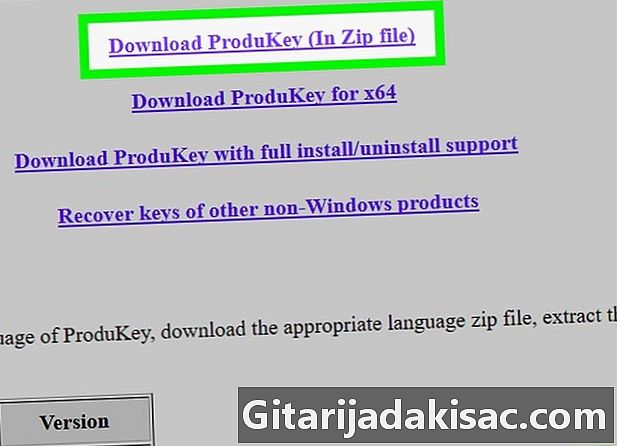
muat turun Produkey. Tatal ke bawah halaman dan klik Muat turun ProduKey (Dalam fail Zip). Butang di bahagian bawah halaman. Dengan melakukan ini, anda akan mula memuat turun fail ZIP, yang mengandungi Productey, ke komputer anda. -

Buka folder Produkey. Klik dua kali pada fail ZIP yang anda baru muat turun. Ia berada dalam folder muat turun yang anda nyatakan (sebagai contoh, pejabat). -
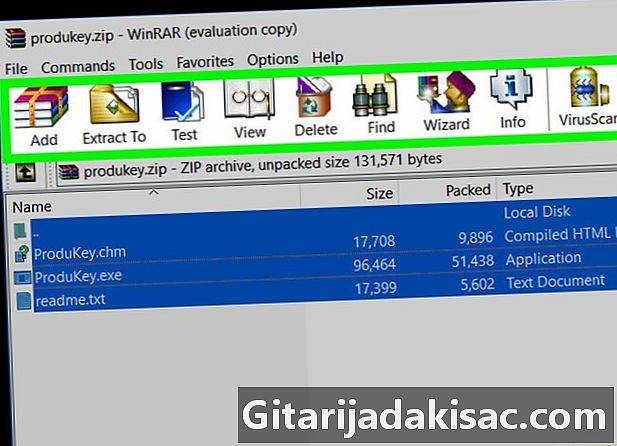
Klik pada tab ekstrak. Ia berada di bahagian atas tetingkap. Bar alat kemudian akan muncul di bawah tab ekstrak. -

Klik pada Ekstrak semua. Pilihan di sebelah kanan bar alat. Tetingkap pop timbul akan dipaparkan. -
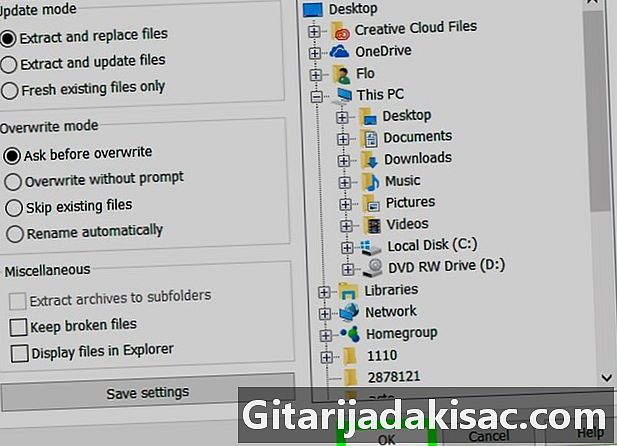
Klik pada ekstrak. Butang di bahagian bawah tetingkap, dengan mengklik padanya, anda akan memampatkan folder dan fail yang mengandunginya. Setelah dikosongkan, kandungannya akan dipaparkan dalam tetingkap baru. -

Klik dua kali ProduKey. Lesen program merupakan kunci. Program ini akan dilancarkan dan anda akan melihat kunci produk 25 aksara di sebelah kanan nama cakera keras anda.- Ambil tangkapan skrin atau tulis di suatu tempat untuk memastikan anda dapat menemuinya apabila anda memerlukannya.
Bahagian 3 Memulihkan kunci daripada komputer daripada perkhidmatan
-

Pulihkan cakera keras. Anda perlu mengeluarkan cakera keras dari komputer yang tidak lagi berfungsi dan menyambungkannya ke komputer lain. Selepas mengeluarkan pemacu, pasangkannya ke penyesuai dan sambungkannya ke komputer kerja lain.- Bergantung kepada sambungan cakera keras, anda memerlukan IDE atau penyesuai SATA. Satu cakera IDE mempunyai penyambung besar yang beberapa sentimeter panjang manakala cakera SATA mempunyai penyambung kecil kira-kira 1.5 cm.
-

Mula Produkey. Anda sepatutnya telah memuat turun Produkey seperti yang ditunjukkan dalam langkah sebelumnya. Sekiranya ini tidak berlaku, muat turun sebelum meneruskan. -

Klik pada fail (File). Butang berada di sudut kiri atas tetingkap Produkey. Ini akan membawa menu drop down. -
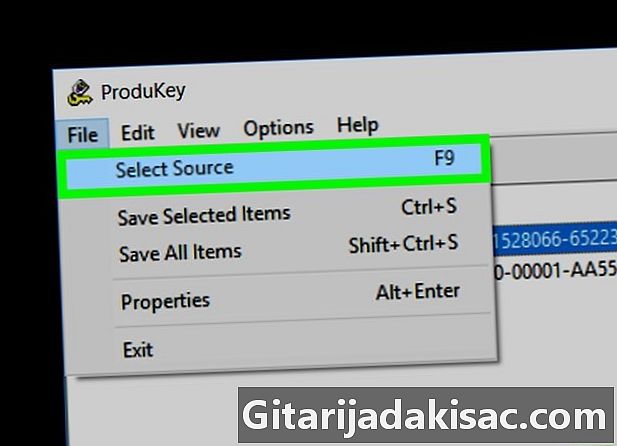
Klik pada Pilih Sumber (Pilih sumbernya). Ini adalah pilihan pertama dalam menu drop-down. Tetingkap baru akan dipaparkan. -
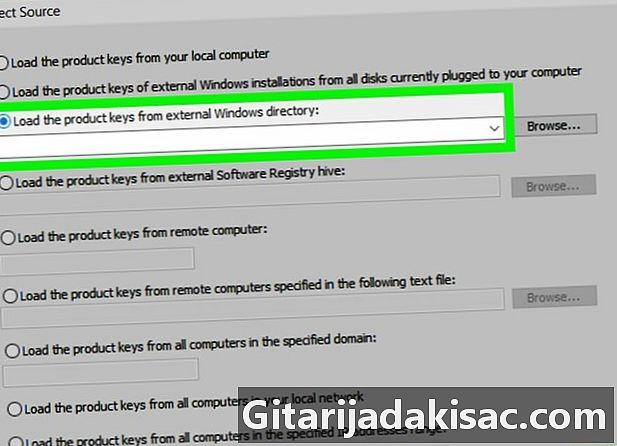
Pilih pilihan yang sepadan. Untuk melakukan ini, tandakan kotak Muatkan kunci produk dari direktori Windows luaran (Muatkan kunci dari direktori Windows luaran). Pilihan di bahagian atas tetingkap. -

Klik pada Semak imbas ... (Bebas). Butang adalah di sebelah kanan medan e. -
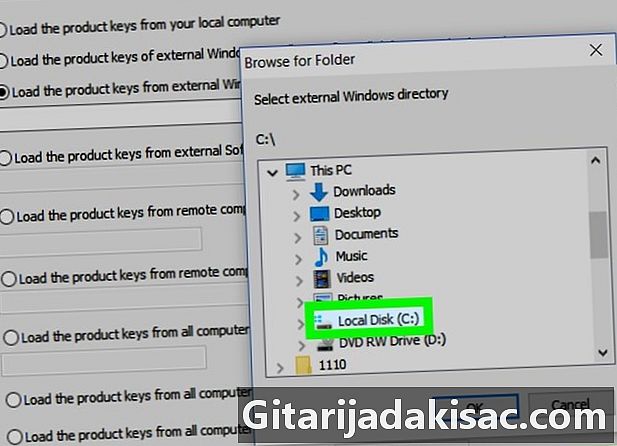
Pilih pemacu keras. Cari pemacu keras dalam senarai, kemudian pilihnya dengan mengklik sekali padanya.- Anda mungkin perlu klik PC ini untuk memaparkan senarai cakera keras yang hadir.
-
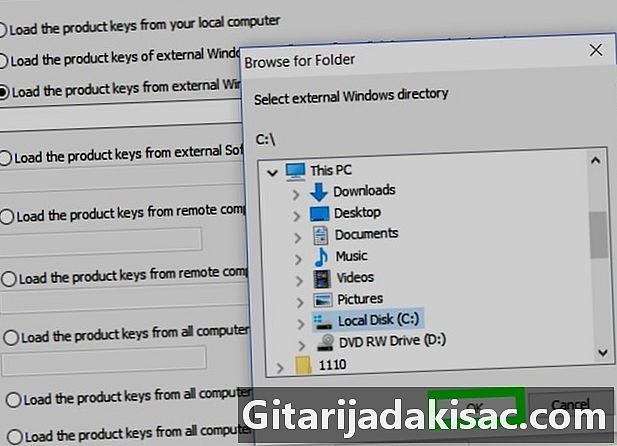
Klik pada OK. Butang di bahagian bawah tetingkap navigasi, selepas itu, tetingkap akan menutup sendiri. -
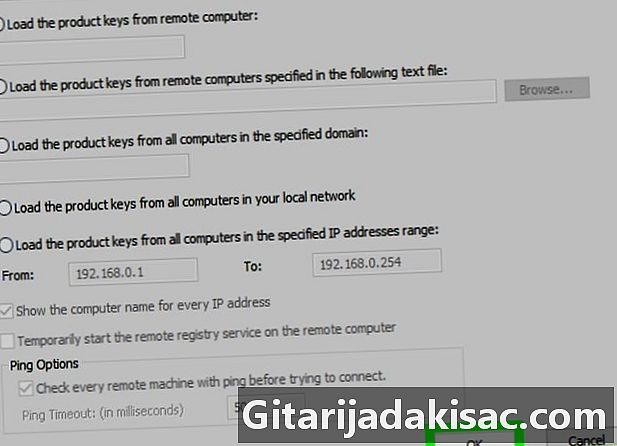
Klik semula pada OK. Butang di bahagian bawah sebelah kanan tetingkap. -
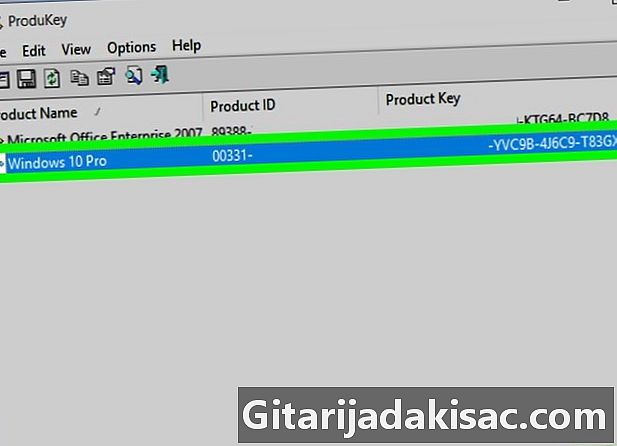
Tuliskan kunci produk anda. Anda harus melihat kunci produk 25 aksara di sebelah kanan nama cakera keras. Ini adalah kunci produk Windows komputer yang tidak berfungsi lagi.- Ambil tangkapan skrin atau tulis di suatu tempat untuk memastikan anda dapat menemuinya apabila anda memerlukannya.
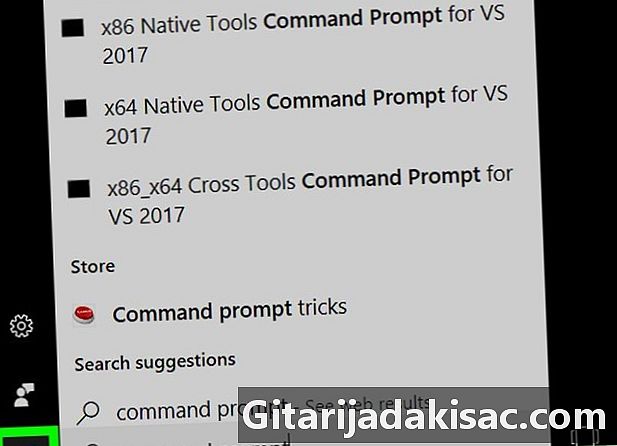
- Kunci Windows anda mungkin juga pada CD pemasangan atau pembungkusan komputer anda. Ia juga boleh dibuat pada pelekat yang tersangkut pada komputer anda atau dalam petak bateri.
- Pada sesetengah komputer, memuat turun atau menjalankan Produkey akan mencetuskan amaran virus. Ini kerana Productey boleh mengakses kunci produk anda, tetapi ia tidak berbahaya. Dari saat anda telah memuat turun Productey dari laman web rasmi, anda boleh mengabaikan peringatan ini.
- Sekiranya anda perlu mengeluarkan cakera keras dari komputer, berhati-hati. Adalah lebih baik untuk meminta seorang profesional menjalankan operasi ini.
- Menggunakan kunci produk pihak ketiga untuk mengaktifkan versi Windows anda sendiri bertentangan dengan syarat penggunaan Microsoft.